domingo, 1 de noviembre de 2009
INTRODUCCION A DREAMWEAVER CS3
IntroducciónDefiniciónEntorno de Trabajo Creación del SitioMi Primera Página En nuestro tema de la semana 1 "INTRODUCCIÓN A DREAMWEAVER CS3" queremos:Aprender a instalar Dreamweaver.Ambientación al entorno de trabajo.Identificar sus herramientas básicas.Crear un sitio de trabajo.Elaborar la Primera Página Web.Macromedia define a Dreamweaver CS3 como un editor HTML profesional para diseñar, codificar y desarrollar sitios, páginas y aplicaciones Web. Tanto si desea controlar manualmente el código HTML, como si prefiere trabajar en un entorno de edición visual. Dreamweaver CS3 le proporciona útiles herramientas que mejorarán su experiencia de creación Web.Las funciones de edición visual de Dreamweaver CS3 permiten crear páginas de forma rápida, sin escribir una sola línea de código. No obstante, si prefiere crear el código manualmente, Dreamweaver cs3 también incluye numerosas herramientas y funciones relacionadas con la codificación. Además, Dreamweaver le ayuda a crear aplicaciones Web dinámicas basadas en bases de datos empleando lenguajes de servidor como ASP, ASP.NET, ColdFusion Markup Language (CFML), JSP y PHP.Ahora vamos a explorar los elementos básicos de la herramienta, porque se debe conocer a fondo las utilidades prácticas como: menús, paneles, pantallas, etc.BarrasComo se puede apreciar en la pantalla, existen unos elementos horizontales que contienen a su vez iconos y opciones de menú, ha estas disposiciones horizontales o verticales se les conoce como barras y se encuentran en todas las aplicaciones Windows. A continuación se describirán las barras más relevantes de la herramienta.Barra títuloContiene el nombre del programa que estamos trabajando, junto con el título, nombre y ubicación de la página. En el caso de no tener título y nombre de página aparecerá nombres predeterminados como muestra la gráfica.Además en el sector derecho se encuentran las opciones de maximizar, minimizar, restaurar y cerrar.Barra de Herramientas EstándarContiene iconos que nos permite ejecutar de forma inmediata, algunas de las operaciones más habituales.Ejemplo: Guardar, Pegar, etc.Barra de MenúEn esta barra podemos encontrar las operaciones de Dreamweaver que están agrupadas en menús desplegables Nota: Se recomienda realizar las operaciones desde los paneles.Barra de Herramientas de DocumentoEn este sitio podemos encontrar iconos que nos permite ejecutar de forma inmediata algunas de las operaciones habituales que no son incluidas en la barra de herramientas estándar. Algunas de estas operaciones son: cambio de vista del documento (código, diseño, vista previa), la administración de archivos, el titulo, etc. Nota: Para efecto de este curso se recomienda trabajar con vista de documento en Diseño, ya que no se va a trabajar código HTML.Barra Insertarcontiene botones para la inserción de diversos tipos de “objetos”, como imágenes, tablas y capas, en un documento. Cada objeto es un fragmento de código HTML que le permite establecer diversos atributos al insertarlo. Por ejemplo, puede insertar una tablahaciendo clic en el botón Tabla de la barra Insertar. Si lo prefiere, puede insertar objetos utilizando el menú Insertar en lugar de la barra Insertar.PanelesDreamweaver utiliza unas ventanas emergentes similares a los menús, estas reciben el nombre de paneles o inspectores, pero su diferencia radica en que el inspector varía sus opciones dependiendo del objeto seleccionado.En la parte superior, en el menú ventana, podemos seleccionar ocultar o mostrar los paneles e inspectores. A continuación se mostraran lo más importantes.Inspector de PropiedadesEl inspector permite ver y realizar modificaciones de las diferentes propiedades del objeto o del texto seleccionado. En la gráfica podemos observar las propiedades de un texto, como el tipo de fuente, color, negrilla, etc.SITIODespués de revisar y reconocer el ambiente de Dreamweaver, antes de empezar a diseñar una Página Web, es recomendable definir la ubicación de los objetos que la componen: como imágenes, animaciones flash, archivos, etc. A esta ubicación se le denomina como un sitio.Cree una carpeta en su PC con el nombre del sitio (el nombre del sitio debe hacer referencia al tema principal de las páginas). Por ejemplo para efecto de este curso utilizaremos como nombre MISITIO . Dentro de esta carpeta se debe crear carpetas para las imágenes, para los archivos, etc.Nota: El nombre de la carpeta que se crea es indiferente al nombre que se le asigne al sitio, pero por organización vamos a utilizar el mismo nombre tanto para el sitio como para la carpeta. Los nombres de las carpetas no deben llevar espacios, tildes, ñ o caracteres especiales.En el menú principal que esta ubicado en la parte superior de la pantalla debe ingresar a la opción sitio , donde se seleccionara administrar sitio . Debe aparecer la siguiente pantalla, en botón nuevo escogemos sitio .continuación se definirá el nombre del sitio y la carpeta raíz local, donde se encuentra el sitio dentro del disco duro local. Por ahora las demás opciones no son de nuestro interés, porque estamos definiendo el sitio local, y no es necesario establecer los datos del servidor en el que estará el sitio remoto.Nota: En la carpeta Animaciones Semana 1 podrá descargar la animación flash (MISITIO) que le ayudara a entender la creación de un sitio de trabajo con Dreamweaver.
Suscribirse a:
Enviar comentarios (Atom)
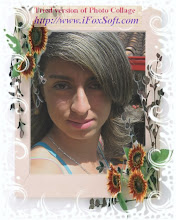
No hay comentarios:
Publicar un comentario